| 在Excel中,有时候为了方便大家的使用,常常将一个工作薄给多人共享。
然而,在输入的数据的时候,难免存在误操作,无意中将数据的行列删除或插入多余的行列,以至于最后的数据不完整。
为了以上存在的问题,最好的办法就是限制、禁止在Excel中插入行列、删除行列。
下面是实现的方法,使用的原理是通过VBA完成。
理论指导:要想限制、禁止别人插入行列、删除行列,最好的办法就是让别人在Excel中不能使用这些功能。同时,让别人不能在Excel中使用右键菜单。
如下图,屏蔽掉插入行列的功能,别人自然就不能使用了,这样就可以有效的保护数据的安全。
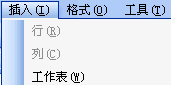
实现的方法如下:
一、禁止插入行列
首先选择一个Sheet,如Sheet1,点击右键,在弹出的快捷菜单中选择“查看代码”,如下图!
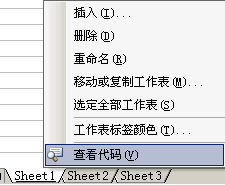
之后,在打开的VBA代码输入窗口中,选择ThisWorkbook,点击右键,选择“查看代码”,这样,就进入到VBA代码输入窗口了。如下图!
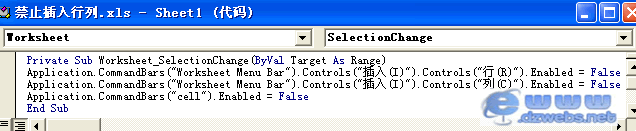
接下来,按照如上的代码输入可即。注意,选择好SelectionChange事件。
代码解释:
Application.CommandBars("Worksheet Menu Bar").Controls("插入(I)").Controls("行(R)").Enabled = False
'禁止使用插入行功能。
Application.CommandBars("Worksheet Menu Bar").Controls("插入(I)").Controls("列(C)").Enabled = False
'禁止使用插入列功能
Application.CommandBars("cell").Enabled = False
'禁止使用右键菜单
如果您想恢复插入行列和右键菜单功能,只需要将上述代码中的False改为True即可。
二、禁止删除行列
相信大家使用了上述的代码都已经明白了,如果要想禁止删除行列,无法就是限制别人不能使用删除行列的菜单和禁止使用右键菜单。
为方便大家的学习,代码如下:
不过要注意,要想禁止别人不能删除行列,得禁止别人使用“编辑”菜单中的“删除”功能,代码如下:
Application.CommandBars("Worksheet Menu Bar").Controls("编辑(E)").Controls("删除(D)").Enabled = False
好了,本文就为您介绍到这里吧,如果您想了解禁用菜单或与右键相关的限制功能,请参与如下的两篇文章:
http://www.dzwebs.net/2560.html
http://www.dzwebs.net/2455.html
希望如上的技术指导,对您有所帮助。 | 





